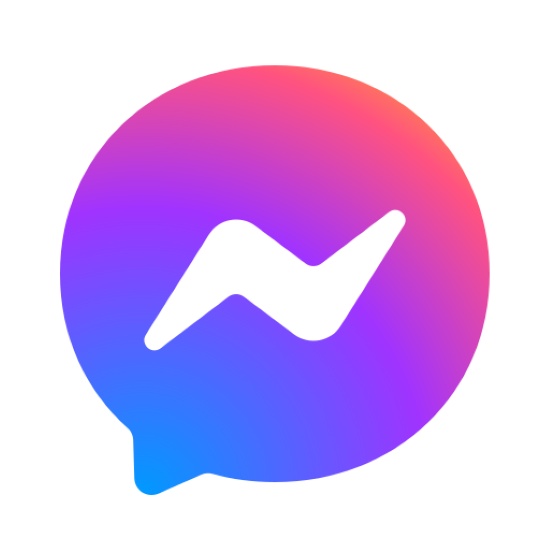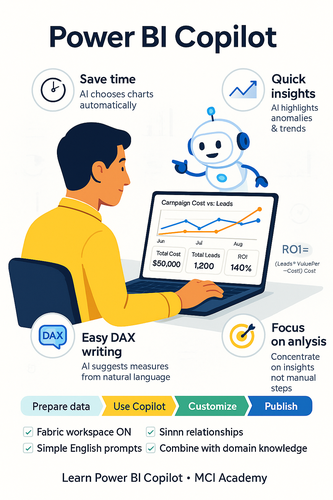Template Dashboard Tài chính: MoM/YoY vs Budget trong 60 phút
Bài này hướng dẫn bạn quy trình “từ dữ liệu → mô hình → DAX → layout → xuất bản” trong 60 phút,
Nội dung bài viết
Bạn cần dựng nhanh một dashboard tài chính để theo dõi Doanh thu (Revenue), so sánh với Ngân sách (Budget), và xem MoM/YoY? Bài này hướng dẫn bạn quy trình “từ dữ liệu → mô hình → DAX → layout → xuất bản” trong 60 phút, dùng Power BI và data mẫu tối giản.
1) Kịch bản & KPI mục tiêu
Kịch bản: Báo cáo tài chính theo tháng, xem tiến độ so với Budget, đo tăng trưởng MoM/YoY, và phân rã theo Category/Region.
KPI chính
- Revenue (tháng/tuần/ngày)
- MoM % = (Revenue tháng này – tháng trước) / tháng trước
- YoY % = (Revenue tháng này – cùng kỳ năm trước) / cùng kỳ năm trước
- Variance = Revenue – Budget, Variance % = (Revenue – Budget)/Budget
Tip: Chốt KPI ngay từ đầu để chọn biểu đồ đúng và layout gọn.
2) Chuẩn bị dữ liệu mẫu (schema & chuẩn hoá)
Dùng 3 bảng tối thiểu:
- a) FactSales (dạng long)
- Date, ProductID, Region, Qty, UnitPrice, (tuỳ chọn) Revenue
- Nếu chưa có Revenue, tính = Qty * UnitPrice (đừng quên kiểu số).
- b) Budget (mức tháng hoặc tháng x danh mục)
- Month-Year (ví dụ 2025-08), Category/Region, BudgetAmount
- c) Calendar
- Liên tục từ min đến max ngày (nhiều hơn phạm vi dữ liệu), có: Date, Year, Month, MonthNo, Month-Year
Chuẩn hoá: kiểu ngày, mã vùng/sản phẩm, tên cột thống nhất; tránh trùng tên cột giữa các bảng.
3) Mô hình dữ liệu (Calendar – Sales – Budget)
- Calendar (1) ——— (n) FactSales: liên kết theo Date
- Calendar (1) ——— (n) Budget: liên kết theo Month-Year (khi Budget ở cấp tháng)
- Nếu Budget có granularities khác (theo Category/Region), đồng bộ chiều hoặc dùng bridge.
4) DAX cốt lõi: Revenue, Budget, Variance, MoM, YoY
4.1 Calendar
Calendar = CALENDAR (DATE(2023,1,1), DATE(2026,12,31))
Year = YEAR('Calendar'[Date])
MonthNo = MONTH('Calendar'[Date])
Month-Year = FORMAT('Calendar'[Date], "YYYY-MM")
Sort Month-Year bằng MonthNo + Year hoặc cột số tương đương để hiển thị đúng thứ tự.
4.2 Measures
Revenue = SUMX(FactSales, FactSales[Qty] * FactSales[UnitPrice])
Budget Amount = SUM(Budget[BudgetAmount])
Revenue LY = CALCULATE([Revenue], DATEADD('Calendar'[Date], -1, YEAR))
Revenue LM = CALCULATE([Revenue], DATEADD('Calendar'[Date], -1, MONTH))
MoM % = DIVIDE([Revenue] - [Revenue LM], [Revenue LM])
YoY % = DIVIDE([Revenue] - [Revenue LY], [Revenue LY])
Variance = [Revenue] - [Budget Amount]
Variance % = DIVIDE([Revenue] - [Budget Amount], [Budget Amount])
Có thể thêm format string (%, k/M/B) và xử lý blank để KPI đẹp hơn.
5) Layout 60 phút
5.1 Wireframe (F-pattern)
- Hàng KPI (trên cùng): Revenue, MoM %, YoY %
- Combo chart: Revenue vs Budget theo tháng (cột=Revenue, đường=Budget)
- Waterfall: Variance theo Category (điểm tăng/giảm so với Budget)
- Bar chart: Top Category/Region
- Slicers: Year, Region, Category
5.2 Quy tắc trình bày nhanh
- ≤3 màu: 1 màu chính + 1 nhấn + 1 trung tính.
- Sort theo mục tiêu phân tích (Top-N, thời gian).
- Tiêu đề hành động + đơn vị (vd. Revenue (tỷ VND) – 2025 YTD).
- Tooltip ghi định nghĩa KPI & thời điểm refresh.
6) Checklist chất lượng trước khi publish
- Model: Calendar liên tục; quan hệ đúng chiều; granularity Budget khớp.
- DAX: kiểm tra LY/LM có context thời gian; tránh chia 0 (DIVIDE).
- Visual: màu/label vừa đủ; KPI rõ trên fold đầu.
- Kiểm thử: đối soát số dòng & tổng (reconciliation); kiểm tra NULL/date biên.
- Tài liệu hoá: nguồn dữ liệu, lịch refresh, owner dữ liệu.
7) Bước tiếp theo — Học Power BI bài bản tại MCI
Muốn biến quy trình 60 phút thành kỹ năng bền vững (từ data đến dashboard có “câu chuyện”): tham gia Data Analytics (Power BI) – Học viện MCI.
Bạn nhận được gì?
- Lộ trình từ nền tảng → dashboard tài chính (KPI, MoM/YoY, Budget vs Actual).
- Case thực tế (Retail/Finance/HR), template tái dùng, mentor góp ý Before/After.
- Hỗ trợ portfolio & phỏng vấn BI.
Liên hệ
Tư vấn khóa học: 0352.433.233
Đào tạo doanh nghiệp: 0352.433.233
CSKH: cskh@mcivietnam.com
Đăng ký Data Analytics (Power BI) tại MCI để dashboard của bạn gọn – sạch – có insight.

Các khóa học
- Mastering AWS : From Basics to Applications Specialized
- Data Engineer Track Specialized
- AI & DASHBOARD – CHỈ 990K Hot
- Combo Python Level 1 & Level 2 Bestseller
- Business Intelligence Track Hot
- Data Science Track Bestseller
- Data Analyst Professional (Data Analyst with Python Track) Bestseller
- RPA UiPath Nâng Cao: Chiến Thuật Automation Cho Chuyên Gia Specialized
- RPA UiPath cho Người Mới Bắt Đầu: Thành Thạo Automation Chỉ Trong 1 Ngày Specialized
- Business Analyst Fast Track Bestseller
- Business Analyst Bestseller
Đăng ký tư vấn khóa học
*Vui lòng nhập số điện thoại của bạn
*Vui lòng nhập họ tên của bạn
*Vui lòng chọn giới tính
*Vui lòng chọn 1 trường